
Wie man ein iPad-Backup ohne iCloud erstellt [Schritt-für-Schritt-Anleitung 2026]

Die Datensicherung Ihres iPads ist unerlässlich. Viele iPad-Nutzer verwenden iCloud für Backups, doch der iCloud-Speicher ist begrenzt und die Backup-Geschwindigkeit kann von der Netzwerkverbindung abhängen. Was aber, wenn Ihr iCloud-Speicher voll ist oder Sie iCloud einfach nicht nutzen möchten? Gibt es Alternativen? Ja! In diesem Artikel stellen wir Ihnen einige einfache Methoden vor, mit denen Sie Ihr iPad auch ohne iCloud sichern können.
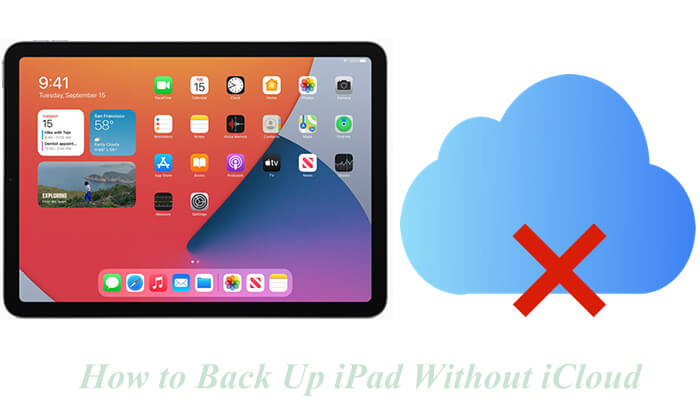
Wenn Sie nach einer einfachen, effizienten und schnellen Möglichkeit suchen, Ihr iPad zu sichern und dabei selbst zu bestimmen, was gesichert werden soll, ist Coolmuster iOS Assistant die ideale Wahl. Mit nur einem Klick können Sie Daten wie Kontakte, Nachrichten, Fotos, Videos, Musik und mehr von Ihrem iPad auf Ihren Computer sichern. Die Sicherungsdateien werden lokal gespeichert, wodurch die Sicherheit ohne Cloud-Speicher gewährleistet ist. Im Vergleich zu iTunes und dem Finder bietet Coolmuster iOS Assistant eine übersichtlichere Benutzeroberfläche und unterstützt die Vorschau sowie selektive Sicherungen. Damit ist es perfekt für Nutzer geeignet, die nicht auf iCloud oder iTunes angewiesen sein möchten.
Hauptmerkmale des iOS Assistenten:
Wie sichere ich meine iPad-Daten auf meinem Computer ohne iTunes oder iCloud? Hier die Schritte:
01 Laden Sie die Software herunter und installieren Sie sie auf Ihrem Computer. Verbinden Sie anschließend Ihr iPad mit dem Computer über ein USB-Kabel.
02 Tippen Sie auf Ihrem iPad auf „Vertrauen“ und folgen Sie den Anweisungen auf dem Bildschirm, damit die Software Ihr Gerät erkennen kann. Sobald Ihr iPad erkannt wurde, wird die Hauptoberfläche angezeigt.

03 Um Ihr gesamtes iPad zu sichern, gehen Sie zum Bereich „Super Toolkit“ und wählen Sie „iTunes Backup & Restore“. Klicken Sie auf „Backup“, wählen Sie Ihr iPad aus dem Dropdown-Menü und klicken Sie dann auf „Durchsuchen“, um einen Ordner auf Ihrem Computer zum Speichern des Backups auszuwählen. Klicken Sie abschließend auf „OK“, um die Sicherung zu starten.

Wenn Sie bestimmte Dateien sichern möchten, gehen Sie zum Bereich „Mein Gerät“, wählen Sie im linken Bereich die Dateitypen aus, die Sie sichern möchten, sehen Sie sich eine Vorschau Ihrer Auswahl an und klicken Sie auf „Exportieren“, um die Dateien auf Ihrem Computer zu speichern.

Video-Tutorial:
Obwohl die iTunes-Oberfläche etwas komplex wirken kann, war sie in früheren Jahren die von Apple empfohlene offizielle Methode zur lokalen Datensicherung und eignet sich für Nutzer von Windows Computern oder macOS Mojave und älteren Versionen. Mit iTunes können Sie alle iPad-Daten (einschließlich Einstellungen, Fotos, App-Daten, Kontakte usw.) lokal auf Ihrem Computer sichern, was die Datenwiederherstellung und -migration vereinfacht. iTunes verwendet keinen iCloud-Speicher und benötigt keine Internetverbindung. ( Was umfasst ein iTunes-Backup ?)
So sichern Sie Ihr iPad ohne iCloud mithilfe von iTunes:
Schritt 1. Laden Sie die neueste Version von iTunes von der Apple-Website oder dem Microsoft Store herunter und installieren Sie sie.
Schritt 2. Verbinden Sie Ihr iPad mit dem Computer mithilfe des USB-Kabels und folgen Sie dann den Anweisungen auf dem Bildschirm, um Ihr iPad mit iTunes zu verbinden.
Schritt 3. Sobald iTunes Ihr iPad erkennt, klicken Sie auf das Gerätesymbol.
Schritt 4. Wählen Sie „Übersicht“, dann „Dieser Computer“, klicken Sie anschließend auf „Jetzt sichern“ und warten Sie, bis die Sicherung abgeschlossen ist.

Ab macOS Catalina hat Apple iTunes entfernt und iOS -Geräteverwaltung sowie die Backup-Funktionen in den Finder integriert.
Wie kann ich mein iPad ohne iCloud mit dem Finder sichern?
Schritt 1. Verbinden Sie das iPad mit dem Mac mithilfe eines USB-Kabels.
Schritt 2. Öffnen Sie den Finder und klicken Sie in der Seitenleiste „Orte“ links auf den Namen Ihres iPads. ( Wie behebt man das Problem, dass sich iPad/iPhone nicht mit Mac verbinden lässt ?)
Schritt 3. Klicken Sie oben auf die Registerkarte „Allgemein“ und wählen Sie unter dem Abschnitt „Backups“ die Option „Alle Daten auf Ihrem iPad auf diesem Mac sichern“.
Schritt 4. Wenn Sie die Sicherung verschlüsseln möchten, aktivieren Sie die Option „Lokale Sicherung verschlüsseln“ und legen Sie ein Passwort fest.
Schritt 5. Klicken Sie auf die Schaltfläche „Jetzt sichern“ und warten Sie, bis die Sicherung abgeschlossen ist.

Wenn Sie Cloud-Speicher bevorzugen, aber iCloud nicht nutzen möchten, können Sie wichtige Dateien wie Fotos, Videos und Dokumente auf Ihrem iPad mit Google Drive sichern. Google Drive bietet 15 GB kostenlosen Speicherplatz.
So sichern Sie Ihr iPad ohne iCloud mithilfe von Google Drive:
Schritt 1. Laden Sie Google Drive aus dem App Store herunter und melden Sie sich mit Ihrem Google-Konto an.
Schritt 2. Tippen Sie auf das Symbol „Menü“ in der oberen linken Ecke.
Schritt 3. Wählen Sie im Menü „Einstellungen“ die Option „Sicherung“.
Schritt 4. Um die Datensicherung zu starten, tippen Sie auf die Schaltfläche „DATENSICHERUNG STARTEN“.

Wenn Sie nicht Ihr gesamtes iPad sichern möchten, sondern nur bestimmte Daten wie Nachrichten, Kontakte, Fotos oder WhatsApp-Chats, gibt es offizielle Methoden, dies ohne iCloud zu tun. So funktioniert es:
Apple erlaubt es nicht , iMessages oder SMS-Nachrichten separat außerhalb von iCloud zu sichern , außer bei einer vollständigen Gerätesicherung über iTunes oder den Finder. Wählt man diesen Weg, lassen sich Nachrichten nur durch die Wiederherstellung der gesamten Sicherung wiederherstellen.
Zum selektiven Speichern von Nachrichten können Sie Teile einer Konversation manuell exportieren:

Diese Methode eignet sich zwar hervorragend zum Speichern kurzer Nachrichtenverläufe, kann aber bei längeren Konversationen zeitaufwendig sein. Für den Export ganzer Konversationen inklusive Anhängen kann Drittanbieter-Software wie Coolmuster iOS Assistant hilfreich sein. Mit diesem Tool lassen sich Nachrichten selektiv sichern und in Formaten wie HTML oder CSV exportieren, ohne dass eine Wiederherstellung aus einem Backup oder die Nutzung von iCloud erforderlich ist.
Sie können Ihre Kontakte entweder über die Kontakte-App auf einem Mac oder über die Weboberfläche von iCloud exportieren, ohne dass eine vollständige Synchronisierung erforderlich ist:
Option 1: Export über die Kontakte-App auf Mac
Verbinden Sie Ihr iPad, öffnen Sie „Kontakte“, wählen Sie alle Kontakte aus und gehen Sie dann zu „Datei“ > „Exportieren“ > „vCard“.
Option 2: Export über iCloud Web
Gehen Sie zu iCloud.com, melden Sie sich an, öffnen Sie Kontakte, wählen Sie alle aus und exportieren Sie die Kontakte anschließend als vCard.

Windows -Nutzer können außerdem Coolmuster iOS Assistant verwenden, um Kontakte kostenlos im .vcf- oder CSV-Format zu exportieren.
Option 1: Verwenden Sie die Fotos-App auf Mac
Schließen Sie Ihr iPad an, öffnen Sie die Fotos-App und wählen Sie entweder bestimmte Fotos aus oder importieren Sie alle.

Option 2: Verwenden Sie den Datei-Explorer unter Windows
Verbinden Sie Ihr iPad, vertrauen Sie dem Gerät, öffnen Sie den Ordner „DCIM“ und kopieren Sie die Fotos manuell auf Ihren Computer.

Diese Optionen sind völlig kostenlos und erfordern keine Apps von Drittanbietern.
WhatsApp nutzt normalerweise iCloud, um Chats und Medien zu sichern. Sie können dies in den WhatsApp-Einstellungen überprüfen oder ändern: Einstellungen > Chats > Chat-Backup. Falls Ihre iCloud-Synchronisierung jedoch nicht funktioniert oder der Speicherplatz voll ist, bietet WhatsApp keine offizielle Backup-Methode ohne iCloud an.
Wenn Sie Ihre WhatsApp-Nachrichten ohne iCloud sichern möchten, können Sie die Chats manuell exportieren:

Diese Methode funktioniert nur für einzelne Chats und sichert keine Mediendateien in großen Mengen.
Frage 1: Kann ich mein iPad ohne WLAN in iCloud sichern?
Nein, für die Sicherung Ihres iPads in iCloud ist eine WLAN-Verbindung erforderlich. Apple erlaubt keine Sicherungen über mobile Daten, selbst nicht mit einem unbegrenzten Datentarif. Falls Sie kein WLAN zur Verfügung haben, können Sie alternative Methoden wie den Finder, iTunes oder Coolmuster iOS Assistant verwenden, um Ihr iPad auf einem Computer zu sichern.
Frage 2: Wie kann ich mein iPad ohne iCloud oder Computer sichern?
Wenn Sie iCloud oder einen Computer nicht nutzen möchten, sind Ihre Möglichkeiten zwar begrenzt, aber nicht unmöglich. Es gibt Apps von Drittanbietern, mit denen Sie Daten lokal auf einem externen Speichermedium wie einem USB-Stick über einen Lightning- oder USB-C-Adapter sichern können. Diese Apps unterstützen jedoch in der Regel die manuelle Sicherung von Fotos, Kontakten oder anderen Dateien, sichern aber möglicherweise nicht alle Gerätedaten, wie z. B. Nachrichten oder App-Einstellungen.
Frage 3: Warum kann ich mein iPad nicht mit iTunes sichern?
Wenn Sie einen Windows PC verwenden und iTunes nicht reagiert oder der Backup-Vorgang nicht abgeschlossen wird, versuchen Sie, Ihre Sicherheitssoftware zu aktualisieren, anzupassen, zu deaktivieren oder zu deinstallieren. Falls Sie Zugriff auf einen anderen Computer haben, können Sie das Backup auch auf einem anderen Mac oder PC erstellen.
Frage 4: Wie lange dauert die Datensicherung meines iPads?
Wie lange das Sichern Ihres iPhones/iPads dauert, hängt von der Sicherungsmethode, der Datenmenge auf Ihrem Gerät und der Leistungsfähigkeit Ihres Computers ab.
Für schnellere Datensicherungen empfiehlt es sich, eine Kabelverbindung zu verwenden und während der Datensicherung keine anderen Prozesse im Hintergrund auszuführen.
Sie möchten iCloud nicht für die iPad-Sicherung nutzen? Es gibt viele Alternativen. iTunes und Finder sind zwar offizielle Lösungen, aber umständlich und wenig flexibel. Google Drive bietet zwar den Komfort einer Cloud-Sicherung, unterstützt aber keine vollständigen Systemdaten. Auch die manuelle Methode ist recht kompliziert. Coolmuster iOS Assistant hingegen vereint Benutzerfreundlichkeit, Sicherheit und Flexibilität. Es unterstützt Ein-Klick- oder kategoriespezifische Backups, ist schnell, benötigt keine Internetverbindung und ist besonders für Nutzer geeignet, die ihre iPad-Daten lokal speichern möchten.
Wenn Sie nach einer einfachen und effizienten Backup-Methode suchen, empfehlen wir Ihnen dringend, Coolmuster iOS Assistant auszuprobieren!
Verwandte Artikel:
[Gelöst] Wie kann man sein iPhone ohne iCloud auf 4 einfache Arten sichern?
Wie sichere ich ein iPad-Backup auf einer externen Festplatte mit/ohne Computer?
14 bewährte Lösungen für das Problem, dass iPad-Backups nicht in iCloud und iTunes funktionieren.
4 effektive Methoden zum Sichern von iPad-Daten auf Mac [Neueste Version 2026]





